3D-Objekte für eine Verwendung in Dynamics 365 Guides oder zusammen mit Mixed Reality-Komponenten optimieren, die in mit Power Apps erstellten Apps enthalten sind
Bevor Sie 3D-Objekte in Dynamics 365 Guides oder in einer mit Power Apps erstellten App, die Mixed Reality-Komponenten enthält, nutzen können, müssen diese umgewandelt und optimiert werden. Nur so können Rendering und Echtzeitleistung optimal ausfallen. Anwendungen von Drittanbietern zur Umwandlung von CAD-Dateien beinhalten oft auch Tools zur Optimierung von Inhalten.
In der folgenden Tabelle sind Softwaretools aufgeführt, mit denen Sie CAD-Dateien oder Zwischendateien umwandeln und/oder optimieren und als unterstütztes Dateiformat exportieren können. Ihre Nutzung von Anwendungen Dritter unterliegt den zwischen Ihnen und diesen Dritten ausgehandelten Bedingungen. Microsoft unterstützt keine bestimmte Drittanbieteranwendung und übernimmt keine Verantwortung oder Haftung für Drittanbieteranwendungen, die Sie verwenden möchten.
| Software | Importieren | Exportieren | Umwandeln/transcodieren | Optimierung |
|---|---|---|---|---|
| PiXYZ Software | STEP, Catia, JT, OBJ, FBX und weitere | glTF 2.0 und weitere | Ja | Ja |
| Maxon Cinema 4D | SOLIDWORKS, STEP, Catia, JT und IGES | FBX, OBJ, GLB/glTF 2.0 (Beta) | Ja | Ja |
| Simplygon Studios | FBX, OBJ | FBX | Nein | Ja |
| Unreal Datasmith | STEP, Catia, JT, OBJ, FBX und weitere | FBX, OBJ | Ja | Nein |
| Autodesk Inventor | STEP, Catia, JT, OBJ, FBX und weitere | FBX, OBJ, STL | Ja | Ja |
| Blender | Collada (DAE), FBX, PLY, OBJ, STL, glTF, GLB und weitere | FBX, OBJ, glTF 2.0 und weitere | Ja | Ja |
| gltfPack | GLB, glTF, OBJ | GLB, glTF | Nein | Ja |
Wichtig
Dynamics 365 Guides verwendet Meter als Standardskalierungseinheit. Ist der 3D-Objektmaßstab beim Exportieren aus der CAD-Lösung auf Millimeter eingestellt, wird das Modell in Dynamics 365 Guides in Meter umgerechnet. Wenn Ihr Modell beispielsweise 50 Millimeter groß ist, wird es in 50 Meter konvertiert. Um die Größenkonsistenz zwischen Ihrer CAD-Lösung und Dynamics 365 Guides sicherzustellen, stellen Sie die Modellskalierungseinheit beim Export auf Meter ein.
Dies sind Beispiele für CAD-Modelle, umgewandelte und optimierte 3D-Objekte:
| CAD | In GLB umgewandelt | Für GLB optimiert |
|---|---|---|
 |
 |
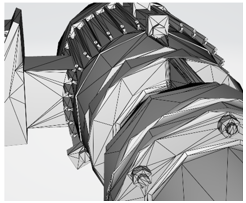 |
| Ursprüngliche CAD-Datei | 52.000 Dreiecke | 9.000 Dreiecke |
Leistungsvorgaben
Dynamics 365 Guides wird auf Microsoft HoloLens verwendet. Mixed Reality-Komponenten von Power Apps können auf einem beliebigen ARCore-fähigen Gerät sowie auf bestimmten Geräten mit Apple iOS verwendet werden. Unabhängig vom verwendeten Gerät besteht das Ziel darin, ohne Abstriche an der Leistung eine möglichst hohe Wiedergabetreue zu erreichen.
Die folgende Tabelle enthält ein paar allgemeine zurückhaltende Vorgaben für die Erfassung oder Erstellung von 3D-Objekten bei diverser Hardware. Wenn Sie nicht sicher sind, richten Sie sich nach dem Mittelwert, um ein Gleichgewicht zwischen Wiedergabetreue und Leistung zu erzielen.
| Gerät | Simpler Anwendungsfall |
Mittelmäßig komplexer Anwendungsfall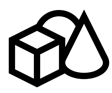 |
Komplexer Anwendungsfall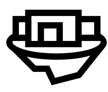 |
|---|---|---|---|
 HoloLens |
Objekte: 1–3 pro Szene Dreiecke: <100.000 Material: 1–2 pro Objekt |
Objekte: 4–10 pro Szene Dreiecke: <30.000 Material: 1–2 pro Objekt |
Objekte: 10+ pro Szene Dreiecke: <10.000 Material: 1–2 pro Objekt |
 Immersive Headsets |
Objekte: 1–3 pro Szene Dreiecke: <15.000.000 Material: 1–2 pro Objekt |
Objekte: 4–10 pro Szene Dreiecke: <500.000 Material: 1–2 pro Objekt |
Objekte: 10+ pro Szene Dreiecke: <150.000 Material: 1–2 pro Objekt |
 Mobile App |
Objekte: 1–3 pro Szene Dreiecke: <500.000 Material: 1–2 pro Objekt |
Nicht zutreffend | Nicht zutreffend |
Hinweis
Eine Transparenz bei Material wie Glas wird in 3D-Objekten nicht unterstützt.
Dynamics 365 Guides enthält ein GTLF-Ladeprogramm, das Alpha-Transparenz in Texturen nicht unterstützt. Sie können aber einen einzelnen Alphawert für ein gesamtes Material festlegen.
Dynamics 365 Guides verfügt über eine Obergrenze von 16 Megapixel für Texturen für App-Stabilität und ein konsistenteres Anleitungserlebnis.
Empfohlene Grenzwerte für den Schrittinhalt
Für jeden Schritt in einer Anleitung gibt es Inhaltsbeschränkungen. Berücksichtigen Sie diese Beschränkungen beim Konvertieren und Optimieren Ihrer 3D-Objekte.
Die folgenden Grenzwerte sind Richtwerte. Jeder Schritt, dessen Inhalt sich den Grenzwerten nähert, kann die empfohlenen Einzelschritt-Speichergrenzen überschreiten. Schritte mit höherer Komplexität können zu längeren Ladezeiten führen.
| Statistik | Definition | Empfohlenes Limit pro Schritt |
|---|---|---|
| Dreiecke | Anzahl der Netzdreiecke für alle Teile in einem 3D-Objekt | 250.000 |
| Teile | Anzahl der Knoten in der Szenenhierarchie eines 3D-Objekts | 500 |
| Texturen | Anzahl der Pixel (in Megapixel) für alle Texturen, auf die Teile und Materialien in einem 3D-Objekt verweisen | 48 |
Grenzwerte für 3D-Objekte
Berücksichtigen Sie die Größenbeschränkungen beim Konvertieren und Optimieren Ihrer 3D-Objekte.
Die folgenden Größenbeschränkungen für 3D-Objekte werden durchgesetzt. Das Überschreiten dieser Grenzwerte führt dazu, dass Inhalte nicht in der HoloLens geladen werden.
| Statistik | Definition | Grenzwert |
|---|---|---|
| Scheitelpunkte | Anzahl der Netzscheitelpunkte in einem einzelnen Teil eines 3D-Objekts | 815.000 pro Teil |
| Texturgröße | Anzahl der Pixel (in Megapixel), die in einer einzelnen Textur enthalten sind | 16 pro Textur (4096 x 4096 oder gleichwertig) |
Wenn das 3D-Objekt die empfohlenen Grenzwerte für eine optimale Leistung für die HoloLens überschreitet, wird für den Schritt eine Warnung angezeigt.